
クラウドストレージはオタクにとってなくてはならないものであり、Dropboxはそのシンプルさと手頃な価格で先導しています。 SecretSyncを使用すると、機密文書を簡単に暗号化することで、プライバシーを放棄することなくDropboxを最大限に活用できます。
Dropboxは暗号化されたファイルをサーバーに保存しますが、ユーザーは暗号化キーにアクセスできません。ファイルが政府機関から要求された場合、Dropboxは情報を復号化し、要求されたファイルを渡すことができます。
不要なアクセスからファイルを保護するには、TrueCryptなどの他の暗号化ソフトウェアを使用して、Dropboxと同期する前にファイルを暗号化できますが、これは手動のプロセスであり、理想的ではありません。 SecretSyncはプロセスを自動化し、Dropboxに同期する前にファイルをローカルで暗号化することにより、ドキュメントを保護します。
必要なもの
暗号化されたファイルの同期を開始するには、次のソフトウェアが必要です。
おそらくすでにDropboxのアカウントを持っていますが、彼らのサイトにアクセスして無料のアカウントをリクエストし、ソフトウェアをインストールしない場合。

SecretSyncはJavaを使用してファイルを暗号化するため、コンピューターにJavaをインストールする必要もあります。

最後に、ソフトウェアのベータ版の間に、SecretSyncからのダウンロードをリクエストする必要があります。
注:現在、SecretSyncはWindowsでのみ実行されますが、OSXおよびLinuxバージョンは間もなくリリースされます。
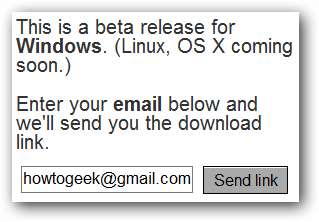
SecretSyncをインストールします
すべてがダウンロードされたら、DropboxとJavaがインストールされていることを確認してから、SecretSyncをインストールします。
最初のコンピューターで、新しいSecretSyncアカウントを作成する必要があります。これが必要なのは、SecretSyncが暗号化キーを保存し、Dropboxがファイルを保存するためです。この分離により、キーとファイルの両方を安全に保つことができます。最初のコンピューターでアカウントを作成し、その後のインストールで資格情報を提供します。
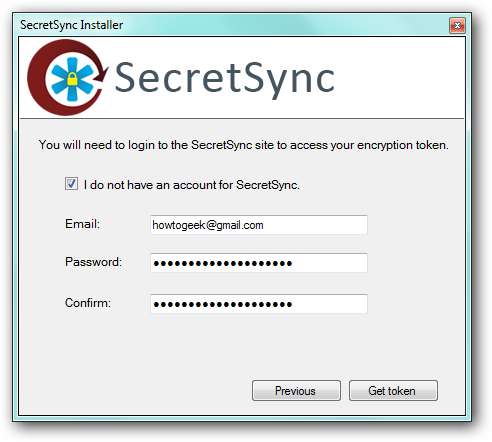
ファイルをさらに保護するために、SecretSyncが提供する暗号化キーに加えて使用されるパスフレーズを提供できます。このパスフレーズは復元できないため、これを紛失するとファイルを取得できなくなる可能性があります。
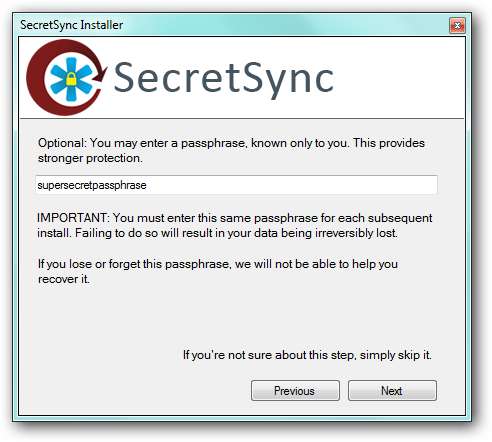
正しいショートカットを作成できるように、Dropboxの場所を入力してください。
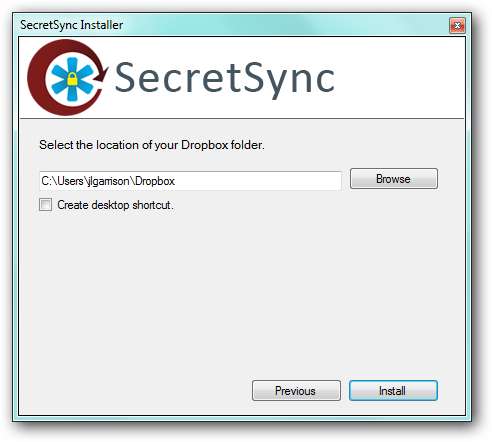
それでおしまい。 SecretSyncは、ユーザーフォルダーに新しいフォルダーを作成し、Dropboxフォルダーにショートカットを作成します。
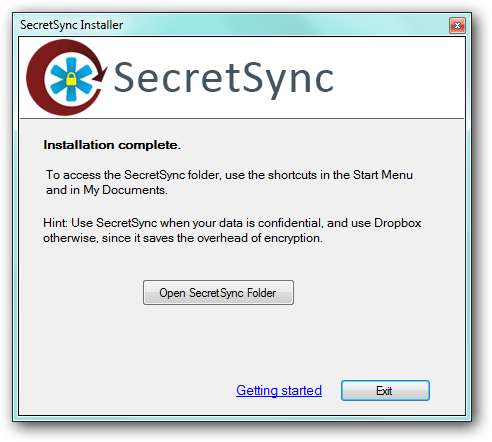
デフォルトでは、暗号化されたフォルダーにREADME.txtファイルがあります。ファイルが暗号化されていることを確認するには、README.txtファイルをSecretSyncフォルダー内から直接開き(左)、Dropbox \ .SecretSync_tunnel_Rootフォルダーからも開きます(右)。 Dropboxに同期されているファイルは暗号化されているため、完全に読み取れないことがわかります。
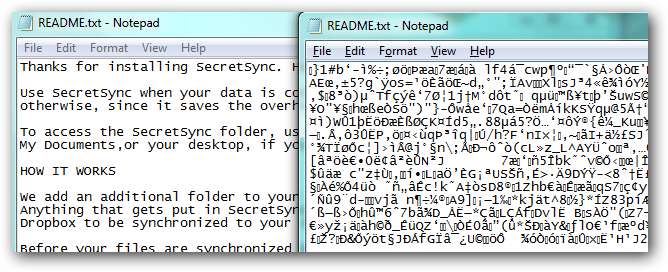
暗号化されたファイルを同期する
ファイルが必要なコンピューターの場合は、Dropbox、Java、SecretSyncをインストールするだけです。今回はSecretSyncをインストールするときに、アカウントの資格情報とパスフレーズを入力するだけです。
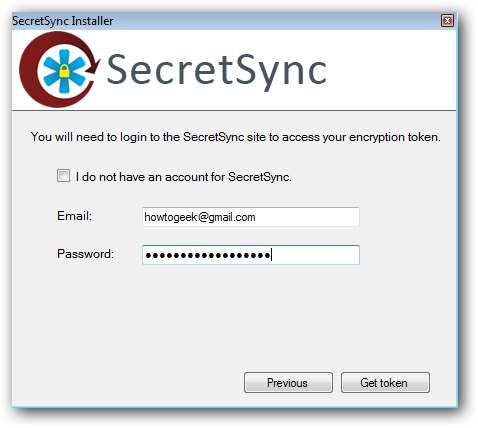
ファイルはSecretSyncフォルダーで自動的に復号化されます。暗号化して同期したいファイルは、Dropboxフォルダーの場合と同じように、SecretSyncフォルダーにドラッグアンドドロップするだけです。







